最近有朋友问小编win10系统怎么取消开机密码,对于win10去掉登录密码的问题,相信还有很多朋友不是太清楚。很多朋友在win10系统中设置了开机密码,但是有时候为了方便使用,想跳过开机密码进入系统,那么win10电脑开机密码怎么关呢?windows10开机密码删除的方法是什么?别着急,小编今天就针对win10设置无密码登录的问题,为大家带来w10关掉开机密码的方法。
w10关掉开机密码的方法:
1、首先点击左下角的开始--找到设置--然后点击设置;
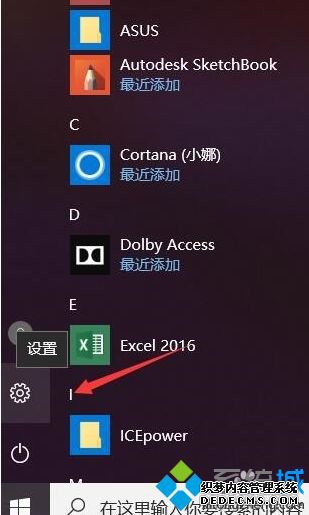
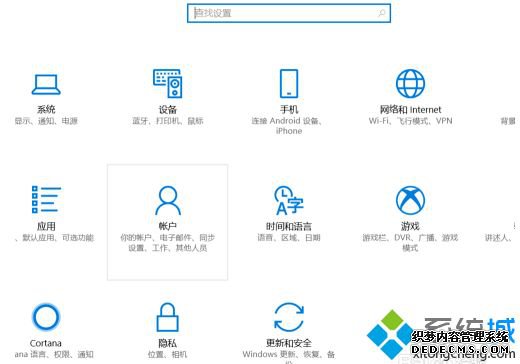
2、进入设置之后找到用户账户--点击进入用户账户的更改;
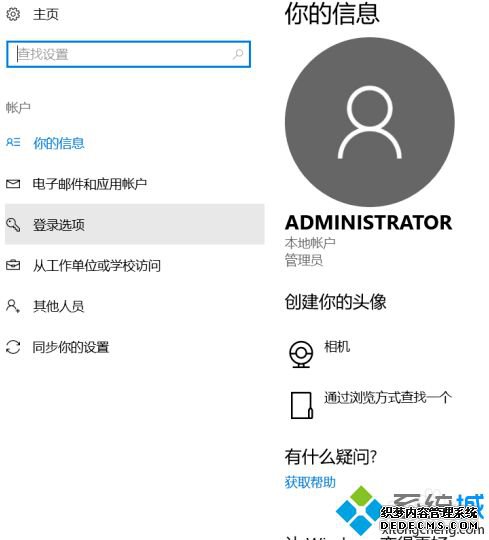
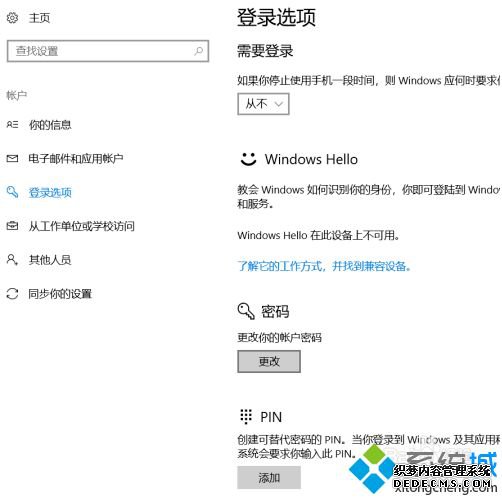
3、点击登陆选项然后右边的修改密码,输入新密码修改,更多系统安装教程,请访问系统城www.xitonghaiyang.com,这里注意的是什么都不需要输入,点击右下角完成就可以了。这个时候设置的就是空密码登陆。
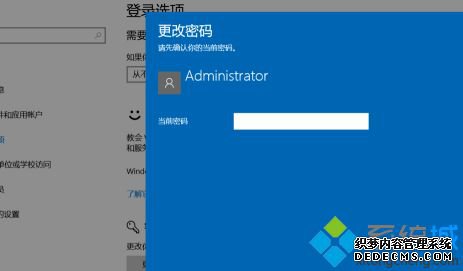
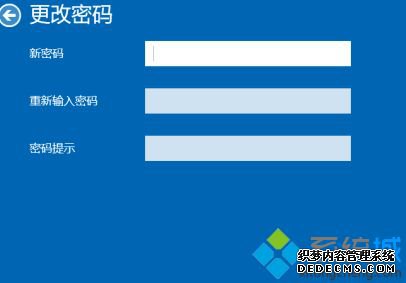
好了,以上就是关于win10系统怎么取消开机密码的全部内容了,希望本篇w10关掉开机密码的方法教程对你有所帮助。
------相关信息------



